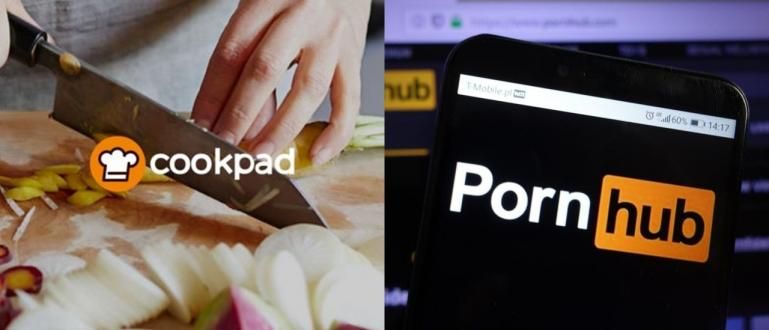كيفية استخدام Lightroom معقدة للغاية بالنسبة للمبتدئين. ولكن إذا فهمت ، فإن تعديلاتك ستكون مثل أحد المشاهير! تحقق من البرنامج التعليمي هنا!
لا تختلف كيفية استخدام Lightroom كثيرًا عن تطبيقات تحرير الصور الأخرى. ولكن ، لا يزال هناك الكثير ممن يرتبكون حول استخدام هذا التطبيق.
يعد Adobe Lightroom أحد أفضل الحلول لأولئك الذين التقطوا صورًا بكاميرا HP ، لكنهم ما زالوا غير راضين عن النتائج ، أيها العصابة.
في الواقع ، يجب عليك إصلاح هذه الصورة الأولية باستخدام تطبيق لتحرير الصور. حسنًا ، أحد أكثرها شهرة هو بالطبع Lightroom.
لديه ميزات كاملة ، هذه المرة ستراجع ApkVenue كيفية استخدام Lightroom مباشرة على هواتف Android لجعل الصور أكثر جمالا. لنرى!
كيفية استخدام تطبيق Lightroom
أدوبي لايت روم هو تطبيق وسائط متعددة تم تطويره بواسطة Adobe. خاصة لتحرير الصور على كل من أجهزة الكمبيوتر الشخصية وملفات هاتف ذكي.
ثم ، كيفية استخدام Lightroom لتحرير الصور بحيث تكون النتائج أكثر برودة و جمالي؟ تحقق من الشرح التالي ، تعال!
كيفية تحرير الصور باستخدام Lightroom
من الناحية الوظيفية ، يعد Adobe Lightroom أسهل في الاستخدام من Adobe Photoshop لأن وظيفته تركز على ضبط الإضاءة فقط.
إلى جانب ذلك ، فإن كيفية استخدام Lightroom على جهاز كمبيوتر / كمبيوتر محمول أو عبر هاتف محمول هي نفسها تقريبًا ، حقًا! فقط الجهاز مختلف ، عصابة.
بالنسبة للمبتدئين ، إليك مراجعة Jaka حول كيفية تحرير Lightroom على الهاتف المحمول ، بما في ذلك كيفية تثبيته على Android وتعديل الصور وحفظها.
يمكنك مشاهدة البرنامج التعليمي الكامل أدناه.
1. قم بتنزيل وتثبيت Adobe Lightroom
- قم بتنزيل التطبيق وتثبيته أولاً أدوبي لايت روم التي قدمها ApkVenue على الرابط التالي ، gang.
 Adobe Systems Inc Photo & Imaging Apps تنزيل
Adobe Systems Inc Photo & Imaging Apps تنزيل 2. افتح تطبيق Adobe Lightroom
- بعد اكتمال عملية التثبيت ، افتح التطبيق. سيتم إعطاؤك مقدمة للتطبيق أولاً أو يمكنك تخطيها مباشرةً بالنقر فوق الزر يتخطى.

3. تسجيل الدخول إلى حساب Adobe
- قم بتسجيل الدخول باستخدام حساب Adobe بضغطة زر تسجيل الدخول وأدخل بريدك الإلكتروني وكلمة المرور ، أيها العصابة.
- بالإضافة إلى استخدام حساب Adobe ، يمكنك أيضًا تسجيل الدخول باستخدام Facebook أو Google.

4. إضافة عناصر جديدة
- أولاً ، يمكنك إضافة عناصر جديدة ، مثل الألبومات أولاً عن طريق النقر فوق القسم عناصر جديدة واختر البوم.

5. إنشاء ألبوم صور
- ثم تقوم فقط بملء العمود باسم الألبوم الذي تريد إنشاءه. على سبيل المثال ، أطلق عليها جاكا "قصص انستغرام".
- مقبض نعم ثم سيتم إضافة ألبوم جديد تلقائيًا كما هو موضح أدناه.

6. إضافة صور من الجهاز
- بعد ذلك ، تحتاج فقط إلى إضافة صور من جهازك عن طريق النقر على أيقونة الصورة بعلامة الجمع (+) مثل الصورة أدناه.
- إختر خيار جهاز لإضافته من الذاكرة الداخلية لهاتف Android الخاص بك.
- بالإضافة إلى ذلك ، لالتقاط الصور مباشرة من Adobe Lightroom ، ما عليك سوى النقر على أيقونة الكاميرا.

7. ابدأ في إضافة الصور
- هنا يمكنك فقط تحديد صورة عن طريق النقر عليها حتى تظهر علامة اختيار وحد أزرق كما هو موضح أدناه.
- إذا كان لديك ، في الجزء السفلي ، ما عليك سوى النقر فوق الزر يضيف لتضيف.

8. ابدأ تحرير الصور في Lightroom
- انتظر حتى تكتمل عملية استيراد الصور. إذا كنت ترغب في تحرير الصور مباشرة في Lightroom ، فكل ما عليك فعله هو النقر على إحدى الصور الموجودة في الألبوم.
- سيتم نقلك تلقائيًا إلى صفحة التحرير حيث يمكنك استكشاف أشياء مختلفة أدوات والتي يمكنك انزلاقها في الأسفل.
- لمعرفة كيفية استخدام Lightroom Presets ، ما عليك سوى النقر فوق أدواتمظهر. يمكنك رؤية العديد من إعدادات Lightroom المسبقة المجانية التي يمكن تحريرها مرة أخرى باستخدام صيغ Lightroom.

9. حفظ الصور على الجهاز
- إذا كان التعديل كافيًا وتريد حفظه في المعرض ، فما عليك سوى النقر على أيقونة ثلاثية النقاط في الأعلى.
- ثم عليك فقط اختيار خيار حفظها في الجهاز.

10. اختر دقة الصورة
- سيظهر يظهر فجأة لتحديد دقة الصورة ، أي أعلى جودة متاحة لأقصى قدر من الجودة و الحد الأقصى 2084 بكسل لتقتصر على 2048 بكسل فقط.
- اختر واحدة واضغط على الزر نعم. انتظر عملية التصدير حتى تظهر رسالة "... تم تصدير الصورة (الصور) بنجاح".

11. انتهى
- تم الانتهاء من! يمكنك أيضًا مشاهدة الصور التي تم تحريرها وتصديرها في المعرض الموجود في المجلد AdobeLightroom.
- من السهل جدًا ، أليس كذلك ، كيفية تعديل Lightroom بأسلوب المشاهير؟ يمكن إضافتها مباشرة إلى وسائل التواصل الاجتماعي الخاصة بك ، هنا!

تلميحات ومقدمة حول أداة Adobe Lightroom Mobile Tool
يمنحك Adobe Lightroom الحرية في القيام بذلك التحرير على الصورة ، عصابة. ولكن من المهم أيضًا أن تعرف وظيفة كل منها أدوات وهو متاح.
لذا ، لكي تفهم المزيد حول كيفية استخدام Lightroom على Android أو الكمبيوتر الشخصي ، إليك بعضًا منها: أدوات Lightroom التي يجب أن تعرفها أولاً ، عصابة!
- انتقائي، يعمل على تحديد أجزاء معينة من الصورة.
- شفاء، يعمل على إجراء تصحيحات أو تحسينات على أجزاء من الصورة ، مثل الشوائب والبثور وما إلى ذلك.
- ا & قتصاص، يعمل على تدوير الصورة واقتصاصها وعكس اتجاهها.
- مظهر، يعمل على إجراء تحرير الصور تلقائيًا بناءً على الإعدادات المسبقة المتاحة.
- آلي، يعمل على إجراء التعديلات تلقائيًا مباشرة من Adobe Lightroom.
- ضوء، وظائف في ضبط إضاءة الصور ، مثل التعرض والتباين والإبراز والظل والأبيض والأسود والمنحنى.
- اللون، يعمل على ضبط لون الصورة ، مثل توازن اللون الأبيض ودرجة الحرارة والصبغة والحيوية والتشبع والأبيض والأسود والمزج.
- تأثيرات، يعمل على إضافة تأثيرات معينة إلى الصور ، مثل Clarity و Dehaze و Vignete و Grain.
- تفاصيل، يعمل على إضافة التفاصيل والحدة للصور ، مثل الحدة وتقليل التشويش.
- بصريات، يعمل على تحسين شخصية العدسة المستخدمة عند التقاط الصور.
- الهندسة، يعمل على ضبط المنظور على الصورة أفقيًا وعموديًا.
- الإعدادات المسبقة، يعمل على التحديد والاستخدام المسبقة الصورة مقدمة من Adobe Lightroom.
- إعادة ضبط، يعمل على إعادة التعديلات إلى الحالة الأولية للصورة قبل التحرير.
الفيديو: تطبيقات كاميرا Bokeh الموصى بها لعمل صور ضبابية على Android
حسنًا ، هذا هو كيفية استخدام Lightroom للمبتدئين كاملة مع تفسيرات حول أدوات متوفر فيه ، عصابة.
تعد كيفية التحرير باستخدام Lightroom أمرًا سهلاً حقًا عند تجربته لأول مرة. لذلك يجب أن تحاول الحصول على النتيجة المرجوة.
حظا سعيدا ونتمنى لك التوفيق!
اقرأ أيضًا مقالات حول صورة فوتوغرافية أو غيرها من المقالات الشيقة من ساتريا أجي بوروكو.